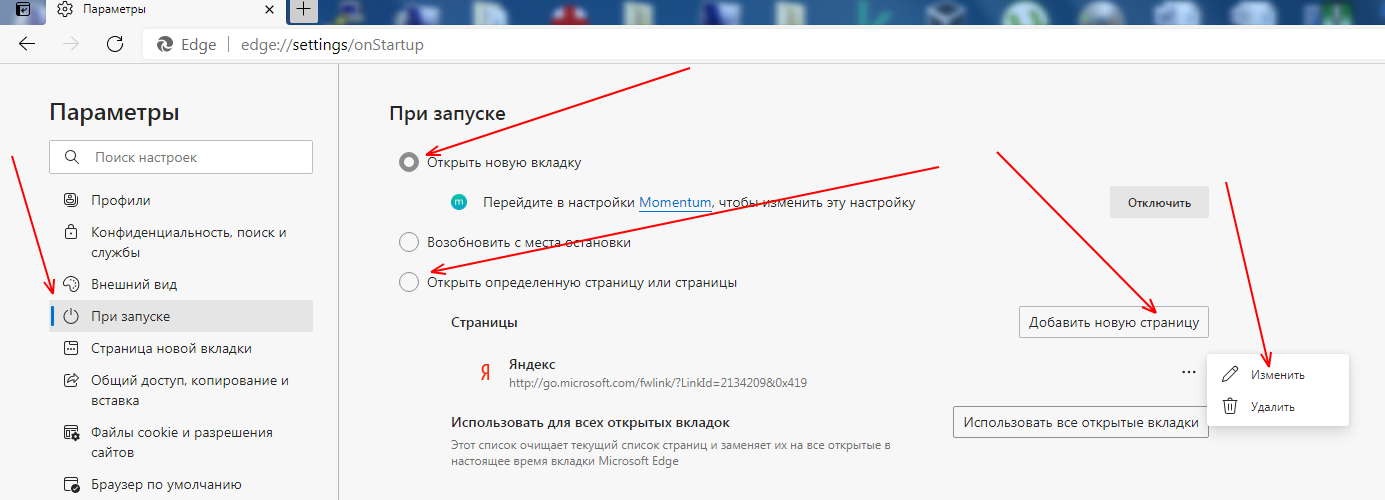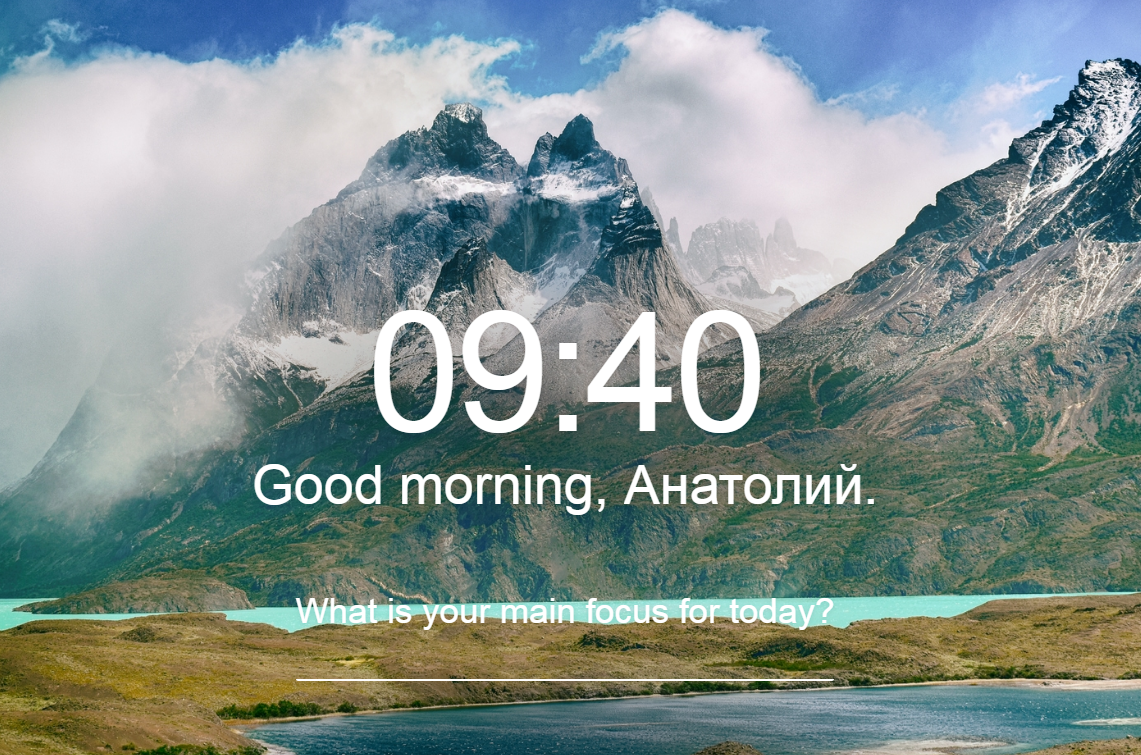
Стартовая страница Microsoft Edge оставляет желать лучшего. Обычно это список новостей, далеко не самых интересных. Избавиться от раздела новостей бывает довольно затруднительно. Заменить его тоже непросто. Что бы изменить стартовую страницу в Microsoft Edge нужно выполнить действия описанные в данной статье.
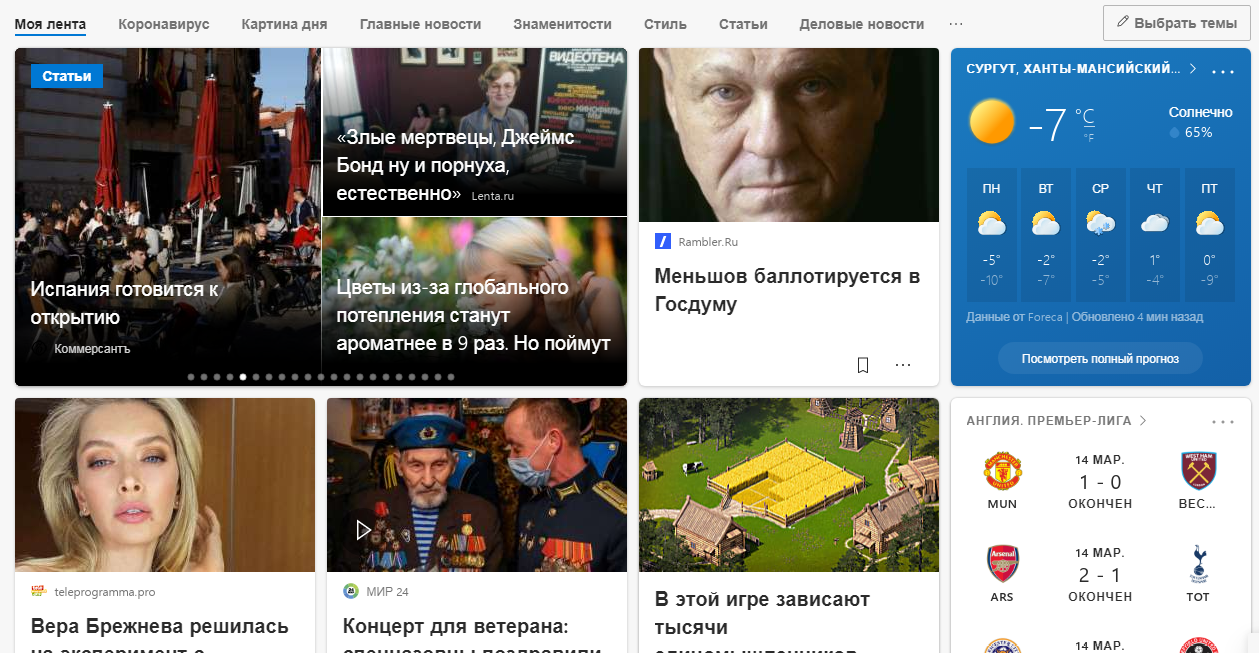
Если вы переходите с Google Chrome на Microsoft Edge, то вы уже привыкли к простым и красивым настройкам стартовой страницы. Изменять стартовую страницу в Edge мы будем с помощью расширения Chrome в Edge.
Как установить расширения Chrome в Edge
Установить расширения Chrome на Edge очень просто. Сначала щелкните три горизонтальные точки в правом верхнем углу браузера, чтобы открыть меню.
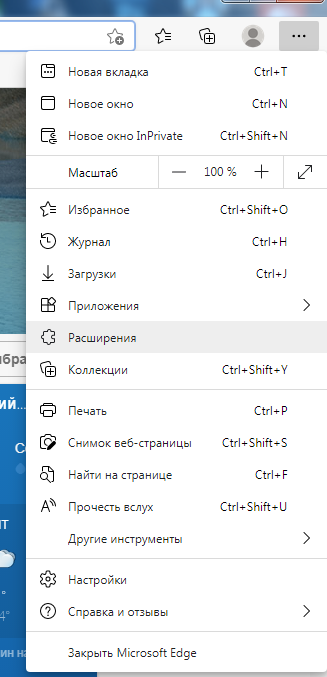
Затем нажмите «Расширения» в меню.
Включите переключатель «Разрешить расширения из других магазинов» в нижнем левом углу. И нажмите «Разрешить».
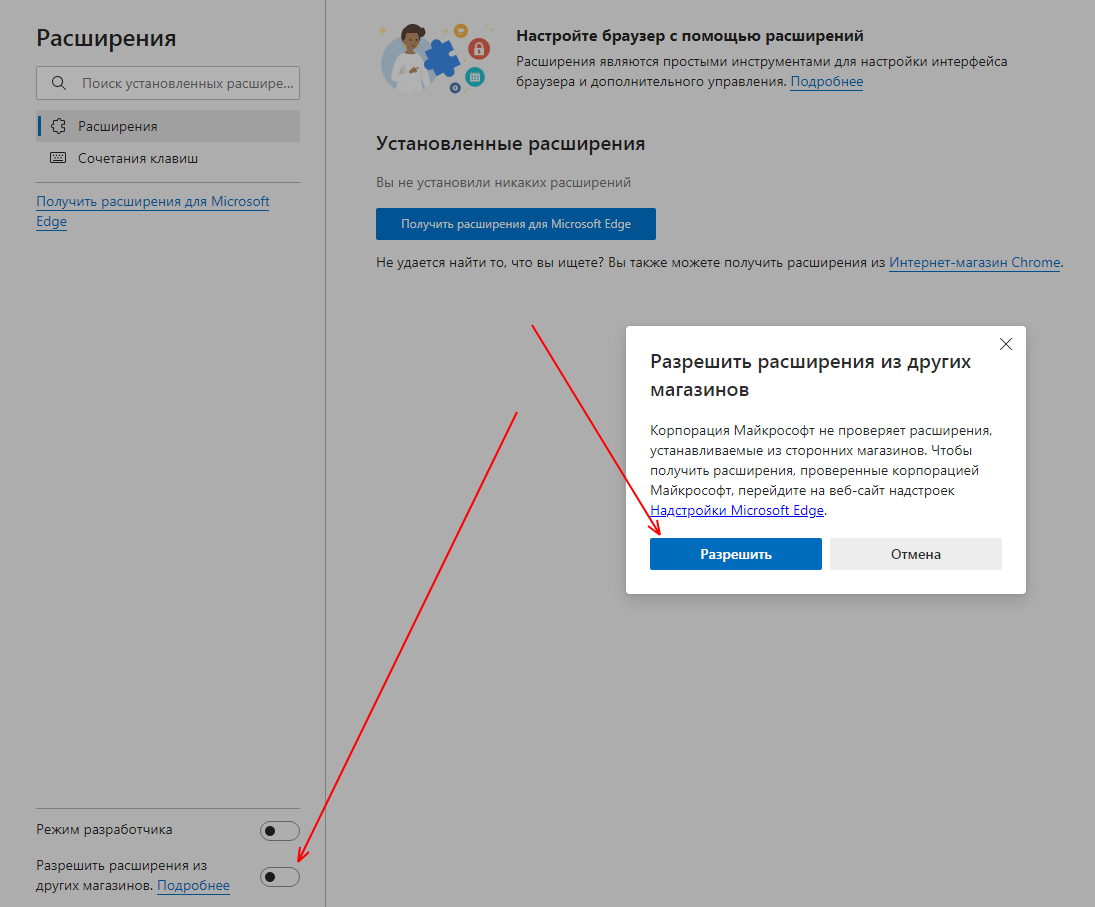
Теперь можно перейти в Интернет-магазин Chrome (https://chrome.google.com/webstore/category/extensions), найти расширение, которое хотите установить. Все, что вам нужно сделать, это нажать «Добавить в Chrome».
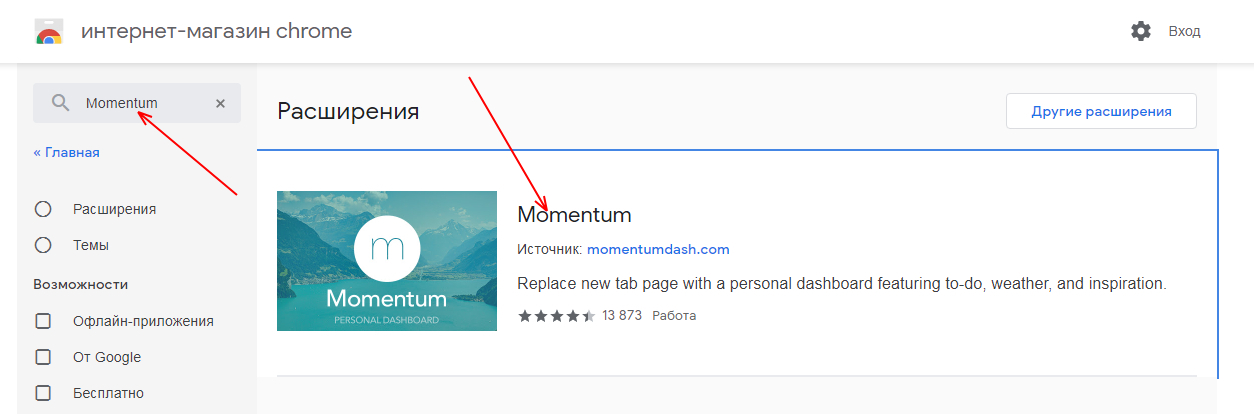
В нашем случае нам нужно установить расширение Momentum.
Находим и устанавливаем расширение. Edge запрашивает разрешение на добавление расширения. Нажимаем кнопку «Добавить расширение».
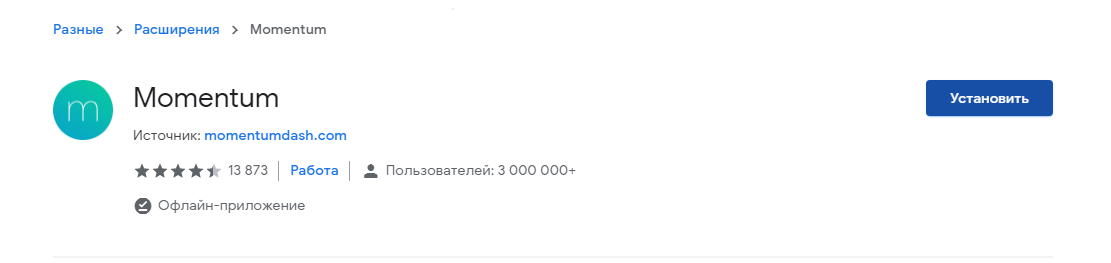
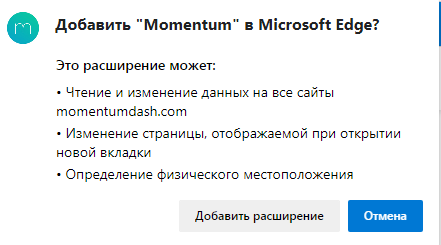
После установки расширения вы увидите всплывающее окно, в котором сообщается, что Edge отключил расширение, потому что он пытался изменить стартовую страницу. Теперь вам нужно будет включить его вручную.
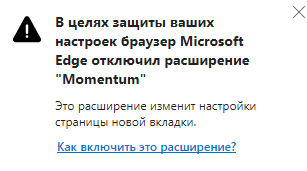
Для этого нажмите кнопку меню с тремя точками на панели инструментов и выберите параметр «Расширения» (мы уже делали это раньше).

Теперь ваша стартовая страница изменена. В следующий раз, когда вы откроете Edge или перейдете на новую вкладку, вас встретит новая стартовая страница расширения Momentum.
Теперь вы можете устанавливать любые расширения для Chrome и изменять вид стартовой страницы Edge.
Если у вас возникли проблемы, и открывается старая стартовая страница, то вам нужно войти в настройки Edge.
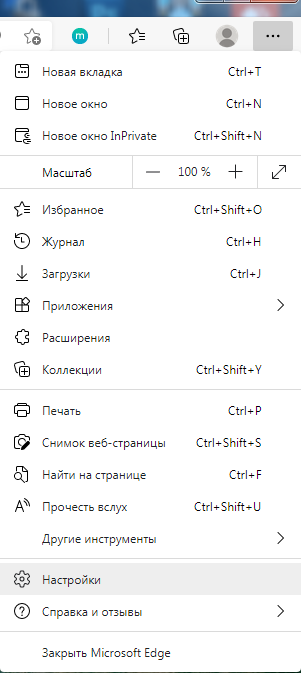
В левом окне выбрать пункт «При запуске». И указать, что при старте нужно открыть новую вкладку Momentum или задать URL.